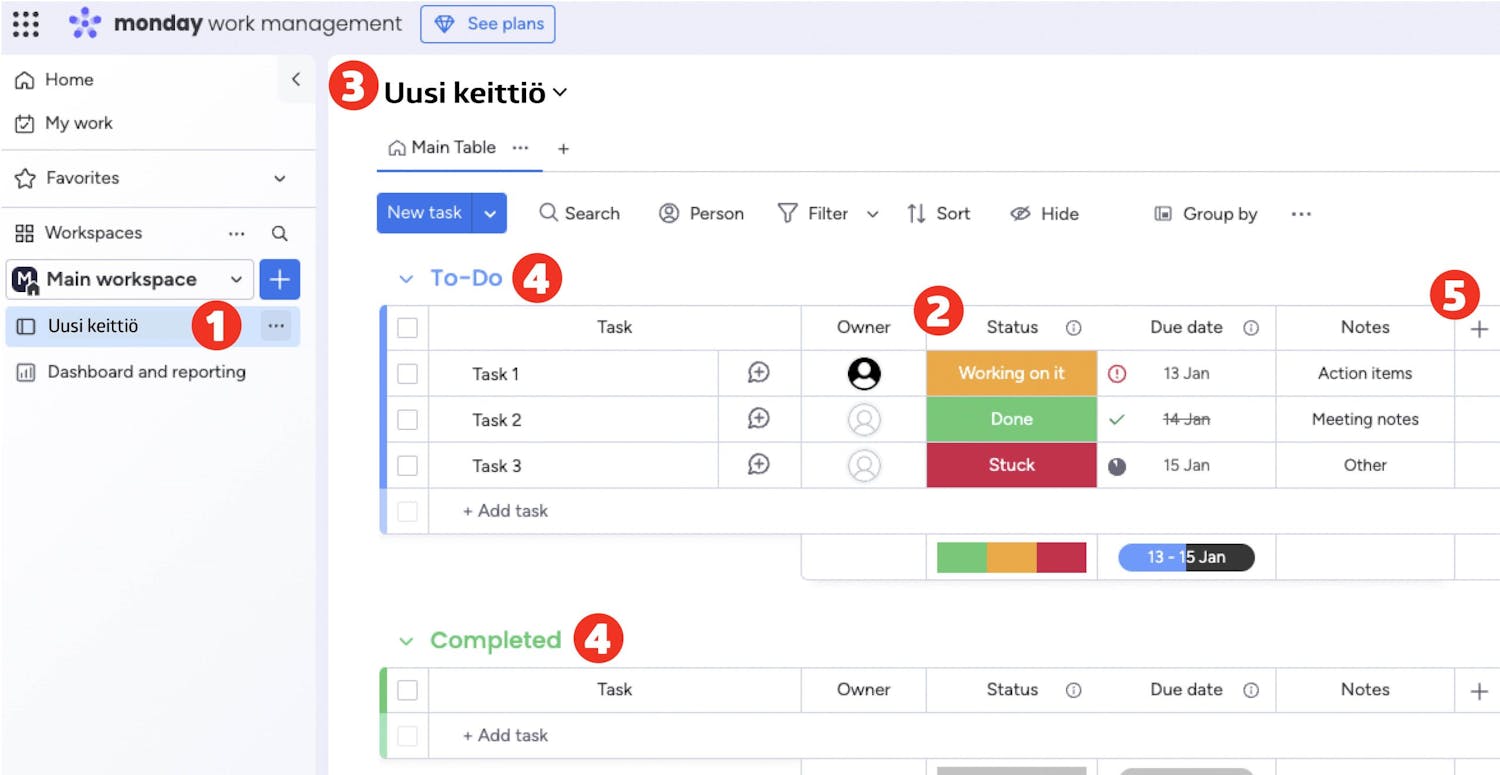Milloin Mondayta kannattaa käyttää?
Huoneen maalaamiseen tai kukkapenkin tekemiseen ei tarvita suunnitteluohjelmaa. Työ on helppoa ja yksinkertaista, eikä siinä ole kovin paljon työvaiheita.
Keittiön remontointi, ison pihavaraston rakentaminen ja talon peruskorjaus ovat eri asioita. Isoissa projekteissa pitää ottaa huomioon niin paljon asioita, ettei kaikki tahdo pysyä hallinnassa.
Ennen vanhan keittiön purkamista kannattaa miettiä tarkasti, miten uusi keittiö asennetaan. Sitä varten pitää selvittää monta asiaa: Keittiö pitää suunnitella ja piirtää, kaikki elementit pitää tilata hyvissä ajoin ja purkaa järkeviin paikkoihin odottamaan asennusta.
Sähkö- ja putkiasentajan kanssa pitää tehdä sopimukset, jotta aikataulut eivät veny. Jos et ota kaikkea huomioon, voit joutua elämään ilman keittiötä monta kuukautta.
Näin pääset alkuun Mondayn kanssa
Seuraavissa kappaleissa näytetään, miten luot tilin Monday-ohjelmaan, pääset alkuun oman projektisi kanssa ja käytät ohjelmaa.
Ilmaisversio
Tämän keittiöremontin suunnitteluun käytettiin Monday-ohjelman ilmaisversiota.
Kun perustat tilin, saat käyttöösi kaikki toiminnot ja mahdollisuudet 14 päiväksi. Sen jälkeen monet toiminnot lakkaavat toimimasta, jos et maksa.
Maksullisella versiolla voi tehdä esimerkiksi ajastuksia ja hälytyksiä sekä seurata projektin etenemistä kalenterinäkymässä.
Kaikki tässä jutussa näytetyt toiminnot ja esimerkit olivat jutun kirjoitushetkellä ilmaisia.
Perusta tili
Ennen kuin Mondayn käyttämisen voi aloittaa, sitä varten pitää perustaa tili.
Siitä alkaa melko pitkä kirjautumisprosessi, jonka aikana pitää ottaa kantaa moniin yksityiskohtiin.
Siihen ei kuitenkaan tarvitse käyttää aikaa, jos käytät ohjelmaa pieneen projektiin, johon osallistuu sinun lisäksesi vain pari ihmistä. Joudut kuitenkin palaamaan asiaan myöhemmin. Siirry eteenpäin mahdollisimman nopesati tekemällä valinnat enemmän tai vähemmän summittaisesti.
Avaa selain tietokoneellasi, mene osoitteeseen www.monday.com ja klikkaa Get started.
Perusta tili. Tarvitset käyttäjäprofiilin, jotta voit aloittaa. Voit kirjautua sisään sähköpostillasi tai käyttää Google-tiliäsi. Seuraa sen jälkeen ohjeita.
Täytä seuraavat kentät. Voit vastata mitä tahansa. Voit myös jättää vastaamisen väliin valitsemalla skip tai do this later.
Suunnittele oma projektisi
Mondayssa on valmiita pohjia, joita voit muokata omia projektejasi varten.
Kun pääset ohjelmaan ensimmäisen kerran, näet Mondayn suunnitteleman projektin, joka perustuu kirjautumisvaiheessa antamiisi vastauksiin. Älä välitä niistä vaan katso vasemmalla olevaa valikkoa.
Siinä on valmiita pohjia, joita voit käyttää sen sijaan, että tekisit kaiken alusta asti.
Jos olet tottunut käyttämään toimistoohjelmia, hahmotat nopeasti tavan, jolla ohjelma toimii. Kokeile rohkeasti, mitä mikäkin kohta saa aikaan.
Paina plussaa Main workspace -kohdan vierestä vasemmasta reunasta. Valitse Template center valikon alareunasta.
Valitse Project Management vasemmasta palkista. Sen jälkeen voit kokeilla muita pohjia (templates).
Näin käytät Mondayta
Mondayssa on paljon erilaisia valikkoja ja mahdollisuuksia. Esittelemme tärkeimmät, jotta pääset alkuun.
Muokkaa pohja projektin mukaan
Ennen kuin aloitat, muokkaa taulukkoa niin, että se sopii projektiisi.
Tässä näkyvä taulukko on muokattu keittiöremonttiin sopivaksi.
Tarkoitus on vaihtaa vanha keittiö uuteen, ja projekti on jaettu suunnittelu- ja toteutusvaiheisiin. Sarakkeita ei ole paljon, jotta taulukko pysyy selkeänä.
Ota huomioon, että timanttisymbolilla merkityt toiminnot eivät ole käytettävissä, kun ilmaisjakso päättyy. Kaikki tässä taulukossa käytetyt toiminnot olivat jutun kirjoitushetkellä ilmaisia.
Kuka vastaa ja status
Kuka vastaa? Jos remonttiin osallistuu useita ihmisiä, vastuuhenkilöiden nimeäminen voi olla hyvä idea. Saraketta ei voi poistaa.
Status. Näyttää, onko jokin vaihe valmis vai kesken. Voit määrittää statustekstit klikkaamalla värillisiä kenttiä.
Deadlines ja muistiinpanoja
Milloin pitää olla valmista? Voit kirjoittaa tähän esimerkiksi sen, milloin jonkin vaiheen pitää valmistua tai alkaa.
Kirjoita muistiinpanoja ja tallenna asiakirjoja. Kun klikkaat plussaa puhekuplasta, ohjelmaan avautuu ikkuna. Voit kirjoittaa siihen muistiinpanoja ja tallentaa asiakirjoja kuten piirustuksia, kuvia ja kuitteja.
Osatehtävät
Jos siirrät osoittimen task-kohdan vasemmalle puolelle, näytölle ilmestyy nuoli.
Jos painat nappia, saat esiin alavalikon ja voit jakaa tehtävän eri vaiheisiin.
Tässä keittiön purku on jaettu kolmeen osatehtävään.
Saat lisättyä osatehtäviä painamalla alhaalta kohtaa + Add subitem.
Lisää uusi sarake
Voit lisätä sarakkeita painamalla plussaa viimeisen sarakkeen oikealta puolelta. Ota huomioon, että monet vaihtoehdot toimivat vain ohjelman maksullisessa versiossa.
Piilota sarakkeet
Vedä osoitin sarakkeen nimen päälle, jotta saat näkyviin kolme pistettä.
Niitä painamalla voi joissakin tilanteissa piilottaa sarakkeen komennolla hide tai collapse.
Ilmaisversiossa siitä voi olla hyötyä, jos et voi käyttää saraketta etkä poistaa sitä.